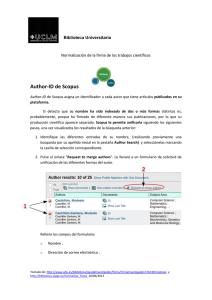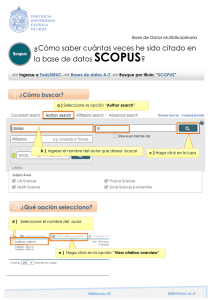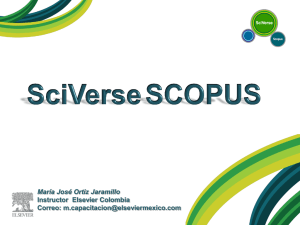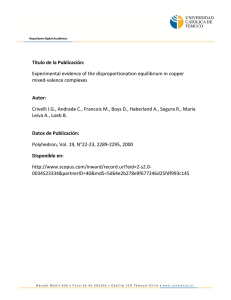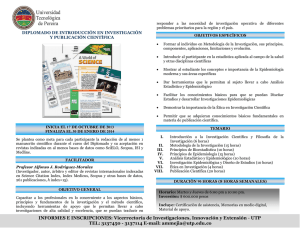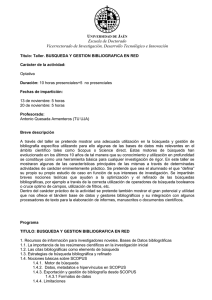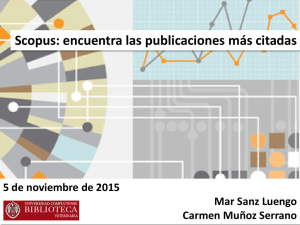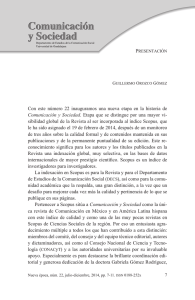Guía de Scopus
Anuncio
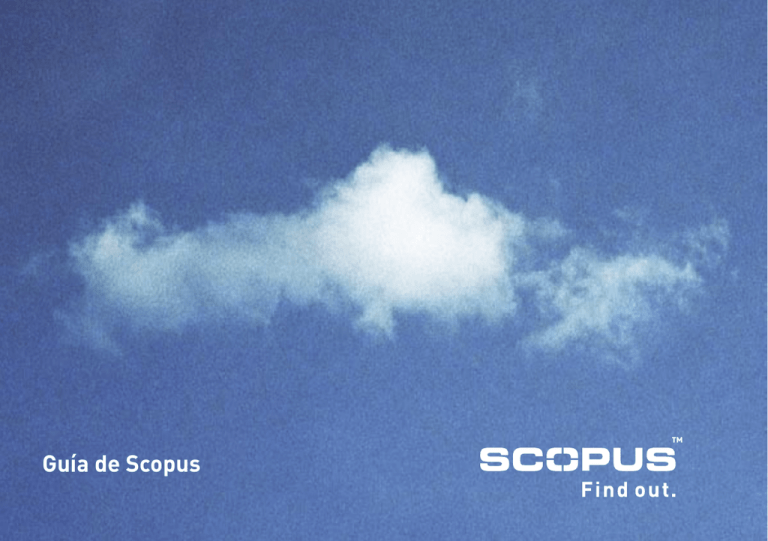
Guía de Scopus Tabla de contenidos 1 Página Principal de Scopus 2 Vea los resultados de su búsqueda 3 Opciones para Filtrar Búsquedas 4 Búsqueda por Autor 5 Histórico de búsquedas 6 Veamos con mayor detalle el resultado de una búsqueda en Scopus 7 Veamos con mayor detalle el resultado de una búsqueda en Scopus (continuación) 8 Mi Listado 9 Regístrese para obtener su nombre de usuario y contraseña 10 Mis alertas, Mi perfil 1 Página Principal de Scopus 1. Basic Search: Comience su búsqueda en Scopus directamente desde la página principal. 6 1 4 2. Campos de Búsqueda: 5 2 3 Elija un campo en el que realizar su búsqueda básica. Los campos Article title, abstract y keywords aparecerán seleccionados por defecto. 3. Limit to: Si desea, puede limitar su búsqueda a un rango de años, tipo de documento o campo temático. 4. Advanced Search: Haga clic en Búsqueda Avanzada donde podrá introducir sus órdenes de búsqueda utilizando operadores Boolenaos. 5. Author Search: Elija la pestaña Búsqueda por Autor para buscar un autor específico por su nombre. 6. Sources: Navegue por el listado de publicaciones en Scopus, por título o por campo temático. 2 Vea los resultados de su búsqueda tab: 1. Scopus Vea los resultados de las publicaciones revisadas por colegas en Scopus. 2 1 3 Web tab: 2. Vea los resultados de Scirus, el motor de búsqueda de información científica en la web. 3. Combined Results: Vea una lista de resultados combinada. Ordenar sus resultados: 4. Ordene fácilmente sus resultados basándose en el año, relevancia, autor(es), título y el número de veces que ese documento ha sido citado. + Refs: 5. Abstract Enlace al resumen, referencias y citas de un 4 documento concreto. 5 6 7 at Publisher: 6. View Enlace al documento en la página del editor. Text: 7. Full Si su biblioteca tiene establecido con Scopus el derecho a enlazar al texto completo, el enlace aparecerá solamente en caso de tener suscripción al texto completo de dicho documento. Por favor, contacte con su bibliotecario para obtener más información. 3 Opciones para Filtrar Búsquedas CON SCOPUS PUEDE COMENZAR CON UNA BÚSQUEDA GENERAL Y RÁPIDAMENTE LIMITAR SUS RESULTADOS A AQUELLOS QUE SEAN RELEVANTES PARA SU INVESTIGACIÓN. Results: 1. Refine Esta casilla le ofrece una visión general 1 de todos los resultados de su búsqueda. Desde aquí podrá filtrar su búsqueda limitando o excluyendo resultados de la misma. Esto se podrá realizar basándose en: “source title”, ”author name”, ”year”, ”document type” y ”subject area”. Una vez haya elegido limitar o excluir ítems, el conjunto de sus resultados será incluido en esta acción y se clasificarán de nuevo los resultados. Search within results: 2. Aquí podrá incluir otra palabra clave 2 < < < adicional para afinar aún más su búsqueda. Esta búsqueda puede ampliar su búsqueda inicial con campos adicionales tales como Referencias, Autores, Título de la Fuente, Afiliación y Editor. 4 Búsqueda por Autor Search: 1. Author La funcionalidad Búsqueda por Autor le permite buscar por autores específicos. Una vez realice la búsqueda por el nombre de un autor/a obtendrá un listado de todas las posibles correspondencias, pudiendo seleccionar una o más variaciones de nombres y visualizar los documentos escritos por ese autor. Puede acceder a esta funcionalidad desde la pestaña “Author Search ”, en la página principal de Scopus. 1 • Búsqueda por Autor le permite especificar una consulta y recuperar un listado con todas las variantes ortográficas que coincidan con la misma (p.ej.‘Smith,J ’ encontrará ‘Smith J.’ pero también ‘Smith Johan ’ y ‘Smith J.L.’). • También puede buscar por parte del nombre de un autor (p.ej.‘Moya’ encontrará “Moya,S.A’, ‘De Moya’, ‘Moya-Cessa, H’ y ‘Flores-Moya,A.’). Simplemente introduzca un apellido y una inicial o nombre, en caso de conocerlo,y haga clic en búsqueda. 2 del Autor: 2. Resultados El listado de resultados contendrá todas las posibles correspondencias y variaciones ortográficas del nombre introducido como término de búsqueda. Para desplegar un listado de documentos escritos por un autor en concreto, bien seleccione el autor(es) que desea incluir y haga clic en “Show Documents” o, para un autor concreto, haga clic en el enlace que parece junto al nombre del mismo/a. Histórico de búsquedas 5 History: 1. Search Una vez realizada una o más búsquedas, regrese al formato de búsqueda para ver su histórico de búsqueda al final de la página. Desde aquí puede combinar dos o más búsquedas, editaras, guardarlas o crear una alerta para una búsqueda en particular. En “My Profile” (vea página 10), puede guardar las búsquedas realizadas a lo largo de cada sesión para recuperarlas con posterioridad. 1 Veamos con mayor detalle el resultado de una búsqueda en Scopus 6 at Publisher: 1. View Enlace al documento en la página web del editor. 2. SiFullsuText: biblioteca tiene establecido con Scopus 4 1 2 3 5 el derecho a enlaces hacia el texto completo, el vínculo aparecerá solamente si su biblioteca está suscrita al documento. Por favor, contacte con su bibliotecario para obtener más información. vínculos personalizados: 3. Otros Desde Scopus se puede enlazar con otros servicios tales como motores de búsqueda en Internet y otras bases de datos a las que su biblioteca esté suscrita. Estos enlaces le permiten acceder a información adicional acerca de los temas de su interés. Print, Export, E-mail y Add to List: 4. Puede imprimir todos los documentos o una selección de los mismos, exportar la información a un programa de gestión de citas en formato RIS o ASCII, añadir documentos a su listado personal, al igual que remitírselos vía email a usted mismo o a algún colega. by: 5. Cited Si el documento que observa ha sido citado por otro autor, verá los tres documentos más recientes en la parte superior derecha de la página. Debajo de esos tres primeros hay un enlace al listado completo de documentos. Veamos con mayor detalle el resultado de una búsqueda en Scopus (continuación) 6 7 6. References: El listado de los documentos que han sido 7 8 9 referenciados por el autor del documento que está observando. Desde aquí, y si tiene suscripción, podrá enlazar directamente al “Abstract + Refs” o al texto completo. X times: 7. Cited Cada referencia contiene información sobre el número de citas que el artículo ha recibido, así como un enlace a esas citas. Documents: 8. Related Haga clic aquí para ver un listado de todos los documentos que comparten una o más referencias con éste artículo. Me: 9. Alert Configure una alerta para este artículo. Se le notificará vía email en el momento en que este documento sea citado en Scopus. Mi Listado 8 “My List” le permite escoger y crear una colección de documentos desde cualquier página de resultados. Esto puede utilizarse para: • Exportar o imprimir todos los resultados a la vez, en vez de tener que imprimir varias veces desde varias páginas de resultados. • Recoger documentos para lograr una visión general de las citas. • Guardar una colección de documentos para procesarlos con posterioridad, por ejemplo, una lista de todos los documentos escritos por usted o por un colega. Es posible añadir documentos a “My List” desde la página de resultados y desde la página de registros bibliográficos (básica o ampliada). Puede seleccionar uno o múltiples documentos y hacer clic en el botón “Add to List”. Un “My List” puede ser guardado en Scopus. Listados guardados con anterioridad pueden visualizarse desde “My Saved Lists” en “My Profile”. Para hacer uso de esta funcionalidad, tiene que registrarse con un nombre de usuario y contraseña. Regístrese para obtener su nombre de usuario y contraseña 9 Con el objetivo de beneficiarse de las funcionalidades personales que le ofrece Scopus, se le solicitará que se registre. Con un nombre de usuario y contraseña puede configurar su perfil personal, lo que le permitirá guardar búsquedas, establecer alertas de búsquedas, alertas de citas de documentos y guardar listados en su perfil. Para registrase, haga clic en el enlace “Register” que encontrará en la esquina superior derecha en cada una de las páginas de Scopus. Igualmente, si desea acceder a Scopus de manera remota (por ejemplo, desde su casa), por favor, solicite un id de acceso remoto a su bibliotecario. Nota: Su nombre de usuario y contraseña para ScienceDirect también funcionará en Scopus y viceversa. 10 Mis Alertas, Mi Perfil 1 2 Alerts: 1. My Desde “My Alerts” podrá de manera rápida y sencilla añadir, eliminar y editar “Search Alerts” y “Document Citation Alerts”. My Profile: 2. El área de “My Profile” le permite modificar: • • • • • Sus búsquedas guardadas Sus alertas Su perfil personal Su contraseña Sus listados guardados Contacte con nosotros en: América del Norte & Central [email protected] América del Sur [email protected] Europa, Oriente Medio y África [email protected] Asia Pacífico, incluyendo Australia [email protected] Japón [email protected] SI DESEA RECIBIR MÁS INFORMACIÓN ACERCA DE SCOPUS: www.info.scopus.com/users ESP 02/05